|
Распродажа
Соглашение
Молодая команда

Интернет-компания по продаже картриджей awella.ru
Вот уже более 26 лет наша компания успешно занимается оптовой продажей расходных материалов для оргтехники и копировальных аппаратов (картриджи для Canon, HP, Epson, Brother, Samsung, Kyocera, Xerox, Panasonic, Minolta, Lexmark, OKI, Pantum, Ricoh, Toshiba) и бумаги для офисной техники по всей России.
Мы предоставляем для своих клиентов:
консультации, гарантию, программу бонусов, быструю доставку в том числе и бесплатную доставку до удобной клиентам транспортной компании, более 1250 пунктов выдачи по всей России, выписку счета, экономию, сервис.
|
Панель управления и индикаторы состояния принтера HP Deskjet 4640
Функции панели управления

|
Функция
|
Описание
|
|
1
|
Кнопка Светится. Используется для включения и выключения принтера.
|
|
2
|
Начало. Позволяет вернуться на начальный экран Начало, который отображается при включении принтера.
|
|
3
|
Кнопка Вверх. Данная кнопка используется для навигации по меню и выбора количества копий.
|
|
4
|
Беспроводное индикатор состояния. Светится синим светом, когда включена беспроводная связь.
|
|
5
|
Кнопка Беспроводное. При нажатии кнопки на экране отображается состояние и параметры меню беспроводной связи. Для запуска режима настройки одним нажатием кнопки WPS (Wi-Fi Protected Setup) необходимо нажать и удерживать кнопку.
|
|
6
|
Клавиатура. Используйте клавиатуру для ввода цифр и текста.
|
|
7
|
Назад. Позволяет вернуться на предыдущий экран.
|
|
8
|
Кнопка выбора. Контекстная кнопка, функция которой изменяется в зависимости от того, что изображено на экране.
|
|
9
|
ОК. Данная кнопка позволяет подтвердить текущий выбор.
|
|
10
|
Кнопка Вниз. Данная кнопка используется для навигации по меню и выбора количества копий.
|
|
11
|
Справка. На Начало экране отображаются все разделы справки. На другом экране отображает дополнительную информацию или анимацию о текущем действии.
|
|
12
|
Кнопка ePrint. При нажатии данной кнопки на экране отображается Меню веб-служб, которое содержит электронный адрес принтера и параметры ePrint.
|
Индикатор кнопки «Вкл»
Режимы работы индикатора
Не светится
Питание принтера выключено.
Светится тусклым светом
Быстро мигает
Принтер находится в спящем режиме. Принтер автоматически переходит в спящий режим после 5 минут бездействия.
Произошла ошибка.
Мигает
Говорит о том, что устройство находится в процессе включения или выключения.
Вкл
Устройство печатает, сканирует, копирует или включено и готово к работе.
Индикатор состояния беспроводной связи
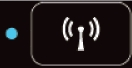
Режимы работы индикатора
Не светится - Беспроводная связь отключена. Нажмите Беспроводное кнопку беспроводной связи, чтобы
открыть меню «Беспроводная связь» на дисплее принтера. В меню «Беспроводная связь» включите функцию беспроводной печати.
Медленно мигает - Беспроводная связь подключается или включена, но устройство не подключено к сети. Если не удалось установить соединение, убедитесь, что принтер находится в зоне действия беспроводной сети.
Быстро мигает
Произошла ошибка беспроводной связи.
Вкл
Беспроводное соединение установлено и принтер готов к печати.
<<<назад
далее>>>
при использовании материалов ссылка на сайт компании awella.ru обязательна
Помогла информация на сайте ? Оставьте отзыв о работе нашей компании ! Это можно сделать в яндекс браузере и это простимулирует работников нашей компании (ответственные получат бонусы), которые собирали ее для вас! Спасибо !
|
Мы используем файлы cookie
Это помогает нам анализировать трафик и делать сайт удобнее для вас. Продолжая просмотр, вы соглашаетесь с нашей правовой информацией.
 |